Zelfstudie: Een .NET-consoletoepassing publiceren met Visual Studio
Deze zelfstudie laat zien hoe u een console-app publiceert, zodat andere gebruikers deze kunnen uitvoeren. Als u publiceert, wordt de set bestanden gemaakt die nodig zijn om uw toepassing uit te voeren. Als u de bestanden wilt implementeren, kopieert u deze naar de doelcomputer.
Voorwaarden
- Deze zelfstudie werkt met de console-app die u maakt in Een .NET-consoletoepassing maken met behulp van Visual Studio.
De app publiceren
Start Visual Studio.
Open het HelloWorld-project dat u hebt gemaakt in Een .NET-consoletoepassing maken met Visual Studio.
Zorg ervoor dat Visual Studio gebruikmaakt van de buildconfiguratie van de release. Indien nodig kunt u de buildconfiguratie-instelling op de werkbalk wijzigen van Foutopsporing naar Release.

Klik met de rechtermuisknop op het project HelloWorld (niet de HelloWorld-oplossing) en selecteer Publiceren in het menu.
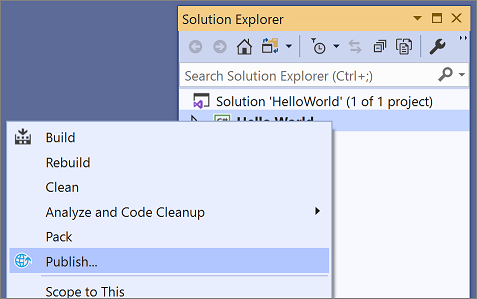
Selecteer op het tabblad Doel van de pagina Publicerenmapen selecteer vervolgens Volgende.
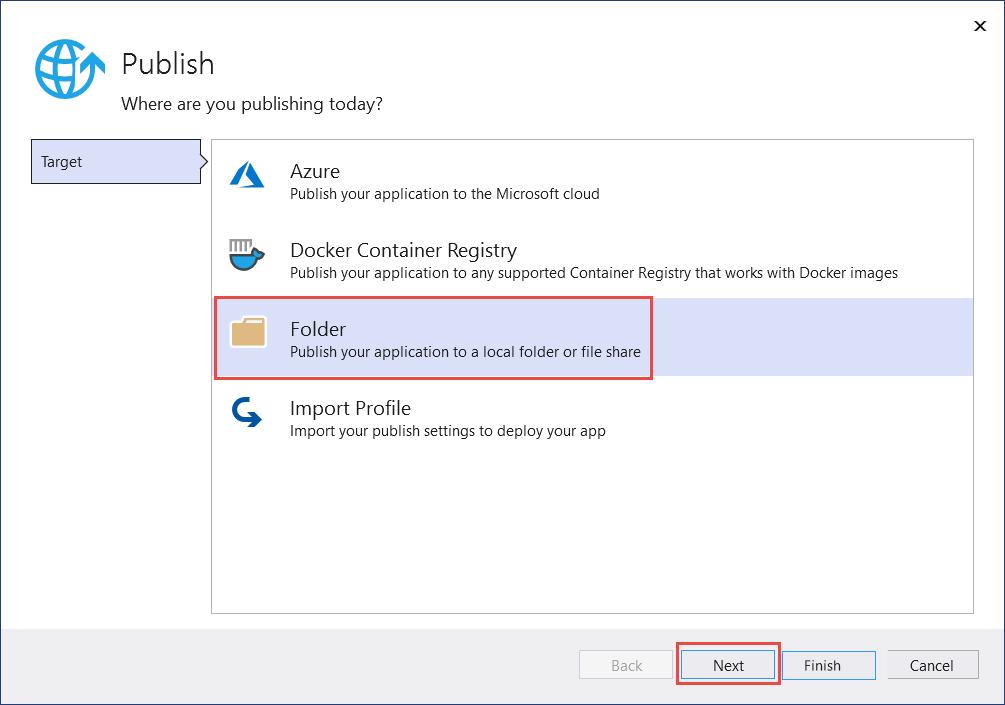
Selecteer op het tabblad Specifiek doel van de pagina Publicerenmapen selecteer dan Volgende.
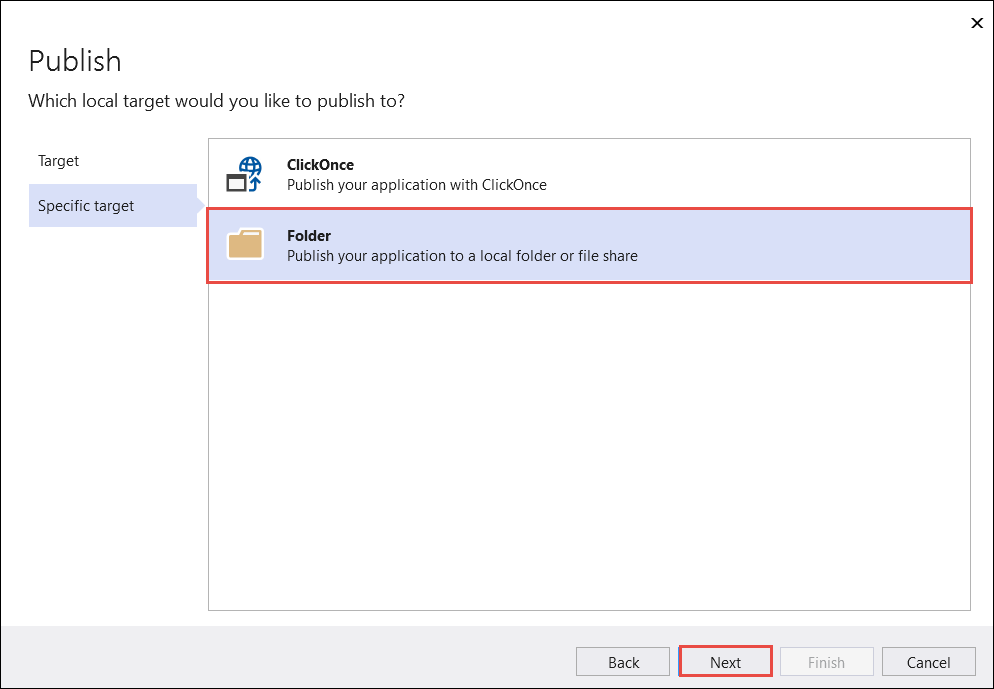
Selecteer op het tabblad Locatie van de pagina PublicerenVoltooien.
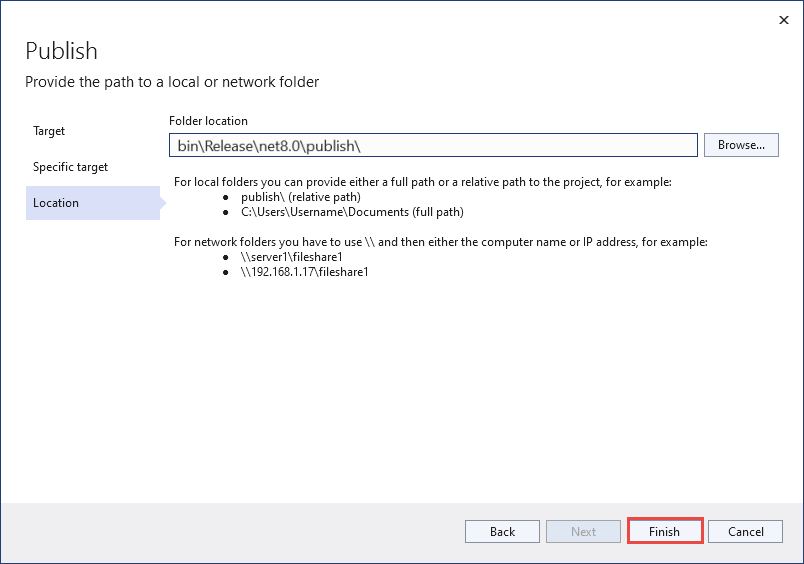
Selecteer Sluitenop de pagina voor voortgang van het aanmaken van een publicatieprofiel.
Op het tabblad Publiceren in het venster Publiceren, selecteer Publiceren.
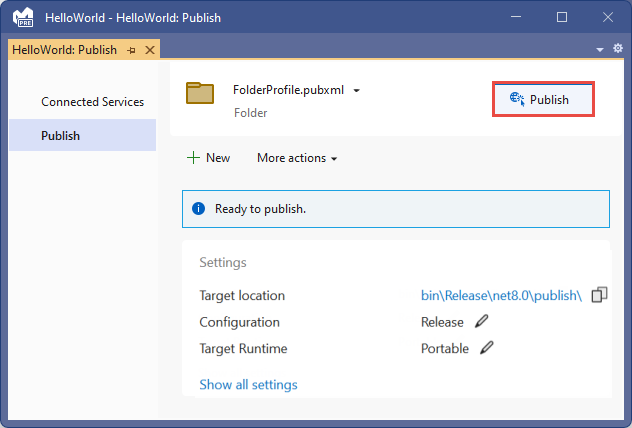
De bestanden controleren
Het publicatieproces maakt standaard een frameworkafhankelijke implementatie. Dit is een type implementatie waarin de gepubliceerde toepassing wordt uitgevoerd op een computer waarop de .NET-runtime is geïnstalleerd. Gebruikers kunnen de gepubliceerde app uitvoeren door te dubbelklikken op het uitvoerbare bestand of de opdracht dotnet HelloWorld.dll uit te geven vanaf een opdrachtprompt.
In de volgende stappen bekijkt u de bestanden die zijn gemaakt door het publicatieproces.
Selecteer in Solution ExplorerAlle bestanden weergeven.
Vouw in de projectmap bin/Release/net7.0/publishuit.
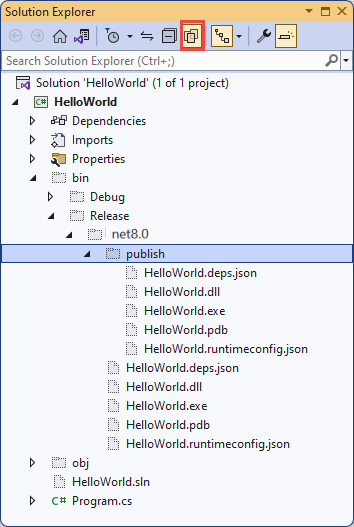
Zoals in de afbeelding wordt weergegeven, bevat de gepubliceerde uitvoer de volgende bestanden:
HelloWorld.deps.json
Dit is het runtime-afhankelijkhedenbestand van de toepassing. Hiermee worden de .NET-onderdelen en de bibliotheken (inclusief de dynamische koppelingsbibliotheek die uw toepassing bevat) gedefinieerd die nodig zijn om de app uit te voeren. Zie Runtime-configuratiebestandenvoor meer informatie.
HelloWorld.dll
Dit is de frameworkafhankelijke implementatie versie van de toepassing. Als u deze dynamische koppelingsbibliotheek wilt uitvoeren, voert u
dotnet HelloWorld.dllin bij een opdrachtprompt. Deze methode voor het uitvoeren van de app werkt op elk platform waarop de .NET-runtime is geïnstalleerd.HelloWorld.exe
Dit is het frameworkafhankelijke uitvoerbare versie van de toepassing. Voer
HelloWorld.exein bij een opdrachtprompt om deze uit te voeren. Het bestand is besturingssysteemspecifiek.HelloWorld.pdb- (optioneel voor implementatie)
Dit is het bestand met symbolen voor foutopsporing. U hoeft dit bestand niet samen met uw toepassing te implementeren, hoewel u het moet opslaan in het geval dat u fouten moet opsporen in de gepubliceerde versie van uw toepassing.
HelloWorld.runtimeconfig.json
Dit is het runtimeconfiguratiebestand van de toepassing. Hiermee wordt de versie van .NET geïdentificeerd waarop uw toepassing is gebouwd om op uit te voeren. U kunt er ook configuratieopties aan toevoegen. Zie .NET Runtime-configuratie-instellingenvoor meer informatie.
De gepubliceerde app uitvoeren
Klik in Solution Explorer-met de rechtermuisknop op de map publiceren en selecteer Volledig pad kopiëren.
Open een opdrachtprompt en navigeer naar de publicatie map. Voer hiervoor
cdin en plak het volledige pad. Bijvoorbeeld:cd C:\Projects\HelloWorld\bin\Release\net8.0\publish\Voer de app uit met behulp van het uitvoerbare bestand:
Voer
HelloWorld.exein en druk op Enter-.Voer een naam in als reactie op de prompt en druk op een willekeurige toets om af te sluiten.
Voer de app uit met behulp van de opdracht
dotnet:Voer
dotnet HelloWorld.dllin en druk op Enter-.Voer een naam in als reactie op de prompt en druk op een willekeurige toets om af te sluiten.
Aanvullende informatiebronnen
- .NET-toepassingsimplementatie
- .NET-apps publiceren met de .NET CLI-
dotnet publish- Zelfstudie: Een .NET-consoletoepassing publiceren met Visual Studio Code
- .NET SDK gebruiken in CI-omgevingen (continue integratie)
Volgende stappen
In deze zelfstudie hebt u een console-app gepubliceerd. In de volgende zelfstudie maakt u een klassebibliotheek.
